- ホーム
- ファイルを転送する
- 転送するファイルの選択について
- 特定の条件に合うファイルを選択する
文字サイズ
- 小
- 中
- 大
特定の条件に合うファイルを選択する
サムネイル表示エリアの[選択するファイル:]で、特定の条件に合うファイルを選択できます。
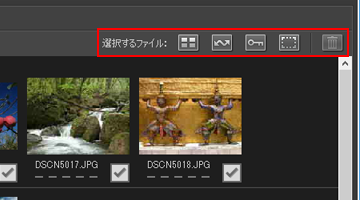
[選択するファイル:]のボタンについて
[選択するファイル:]で、特定のファイルだけを選択できます。それぞれのボタンの意味は以下のとおりです。
 (すべてのファイルを選択)
(すべてのファイルを選択)表示されているファイルをすべて選択します。
 (転送マークONのファイルを選択)
(転送マークONのファイルを選択)表示されているファイルのうち、転送マークONのファイルのみ選択します。
 (プロテクトONのファイルを選択)
(プロテクトONのファイルを選択)選択したファイルのうち、プロテクトONのファイルのみ選択します。
 (選択を解除)
(選択を解除)ファイルの選択をすべて解除します。
 (削除)
(削除)選択したファイルをカメラ、またはメモリーカードから削除します。
- 転送マークやプロテクトの指定については、サムネイルの下に表示される属性アイコンで確認できます。
すべてのファイルを選択する
- サムネイル表示エリアの[選択するファイル:]から
 (すべてのファイルを選択)をクリックする
(すべてのファイルを選択)をクリックする
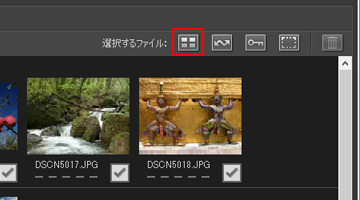 すべてのファイルの転送状態アイコンが
すべてのファイルの転送状態アイコンが (転送待ち)になります。
(転送待ち)になります。
- [転送開始]をクリックする
 転送が開始されます。
転送が開始されます。
カメラで転送マークをONにしたファイルだけ選択する
- サムネイル表示エリアの[選択するファイル:]から
 (選択を解除)をクリックする
(選択を解除)をクリックする
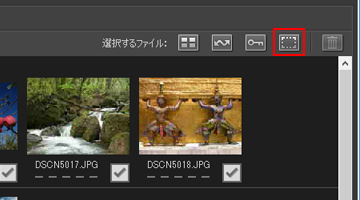 すべてのファイルの転送状態アイコンが
すべてのファイルの転送状態アイコンが (なし)になります。
(なし)になります。
 (転送マークONのファイルを選択)をクリックする
(転送マークONのファイルを選択)をクリックする
 サムネイルの属性に
サムネイルの属性に が表示されているファイルだけが
が表示されているファイルだけが  (転送待ち)になります。
(転送待ち)になります。
- [転送開始]をクリックする
ファイルの転送状態アイコンが
 (転送待ち)になったファイルだけが転送されます。
(転送待ち)になったファイルだけが転送されます。
カメラでプロテクトをONにしたファイルだけ選択する
- サムネイル表示エリアの[選択するファイル:]から
 (選択を解除)をクリックする
(選択を解除)をクリックする
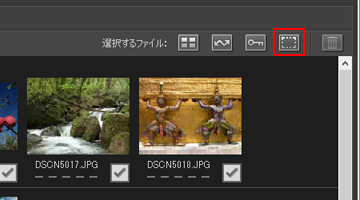 すべてのファイルの転送状態アイコンが
すべてのファイルの転送状態アイコンが (なし)になります。
(なし)になります。
 (プロテクトONのファイルを選択)をクリックする
(プロテクトONのファイルを選択)をクリックする
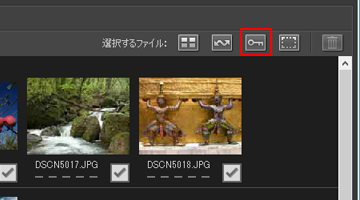 サムネイルの属性に
サムネイルの属性に が表示されているファイルだけが
が表示されているファイルだけが  (転送待ち)になります。
(転送待ち)になります。
- [転送開始]をクリックする
ファイルの転送状態アイコンが
 (転送待ち)になったファイルだけが転送されます。
(転送待ち)になったファイルだけが転送されます。
- 関連項目
- ファイルの属性や転送状態の表示について
